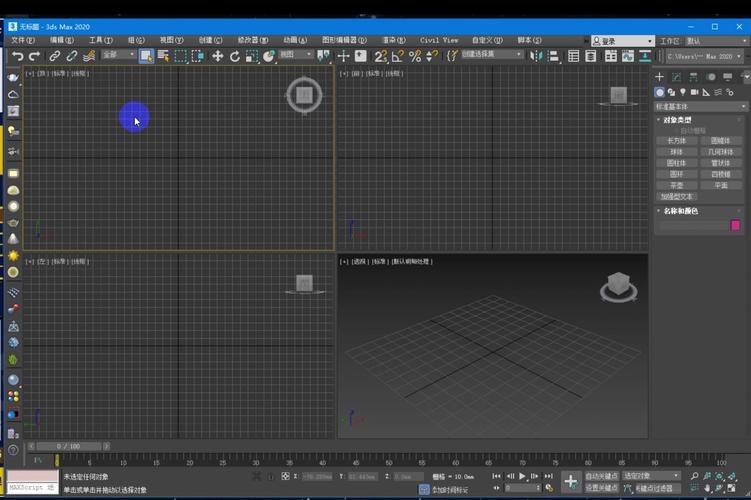本文概述:3DMax是一款功能强大的三维建模和渲染软件,具有丰富的贴图工具。本指南将详细介绍如何在3DMax中进行模型贴图操作,帮助初学者掌握这一重要技能。
在3DMax中进行模型贴图操作是一个非常重要的步骤,这一步决定了模型的最终外观效果。通过为模型添加纹理,可以使其看起来更加逼真和专业。下面,我们将逐步介绍如何在3DMax中进行模型贴图操作,包括如何创建、应用和调整贴图。
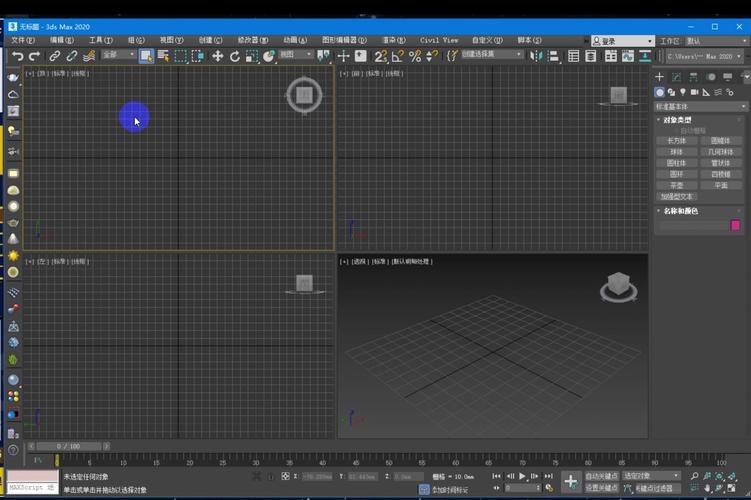
创建贴图
首先,需要准备好用于贴图的材质和纹理。在大多数情况下,你可以使用现成的纹理素材,也可以自己制作。纹理文件通常是图片格式,如JPEG或PNG格式。在开始之前,确保你的纹理文件已经存储在一个容易查找的位置。

打开材质编辑器
接下来,启动3DMax并打开需要贴图的模型。然后,按下“M”键或点击工具栏中的“材质编辑器”按钮以打开材质编辑器窗口。材质编辑器是一个**重要工具**,它允许你创建、编辑和应用材质到模型上。
选择材质类型
在材质编辑器中,选择一个未使用的材质球,双击它以进入编辑模式。在右侧的参数面板中,你可以选择不同类型的材质。对于简单的贴图操作,最常用的是“标准”材质。如果需要更多的效果,可以选择“V-Ray材质”或其他高级材质类型。
加载纹理贴图
要为材质添加纹理,首先在“漫反射”通道(Diffuse)中单击小方框按钮。这将打开“材质/贴图浏览器”。在浏览器中,选择“Bitmap”选项,然后找到并选择你的纹理文件。此时,纹理将会被加载到材质的漫反射通道中。
应用材质到模型
现在,材质已经创建并加载了纹理,可以将其应用到模型上。返回到主场景窗口,选择你需要贴图的模型,然后回到材质编辑器,点击材质球上的“应用到选定对象”按钮(小桶图标)。这样,材质就会被应用到模型上。
显示贴图
为了在视图中可视化贴图效果,确保你已经启用了贴图显示。在材质编辑器中,点击材质球上的“显示材质在视口中”按钮(小棋盘图标)。这样,你可以在视图中实时看到贴图效果。
调整UV映射
有时候,直接应用贴图会导致纹理由于UV坐标不匹配而失真。为了修正这种情况,需要对模型进行UV映射调整。在**修改面板**中,选择“UVW Map”修改器。这个修改器有多种映射模式,如平面、圆柱、球形等,根据你的模型形状选择合适的模式,并调整其参数,使纹理正确地覆盖在模型表面。如果需要更精细的控制,可以使用“Unwrap UVW”修改器。这个修改器允许你手动展开和调整模型的UV坐标,从而实现精准的纹理贴图。进入“编辑UVWs”窗口,你可以看到UV布局,通过移动、缩放和旋转UV岛,可以进一步优化纹理的表现。
细节调整
有时候,为了获得更加真实的效果,还需要添加其他类型的贴图,例如法线贴图(Normal Map)、镜面反射贴图(Specular Map)和凹凸贴图(Bump Map)。这些贴图可以增加模型表面的细节和光影效果。在材质编辑器中寻找相应的贴图通道,并按照前面的方法加载这些纹理。另外,通过调整材质的反射率、光泽度和透明度等参数,可以进一步增强模型的质感和真实性。利用材质编辑器中的各种参数,可以实现丰富多样的视觉效果。总之,在3DMax中进行模型贴图操作虽然涉及多种工具和步骤,但只要理解每个步骤的基本原理并多加练习,就能够熟练掌握这项技能,为你的3D模型增添更多的**细节和美感**。希望本文的介绍能对你有所帮助。如果在实际操作中遇到困难,不妨参考官方文档或相关教程,以获取更多的信息和指导。
BIM技术是未来的趋势,学习、了解掌握更多BIM前言技术是大势所趋,欢迎更多BIMer加入BIM中文网大家庭(http://www.wanbim.com),一起共同探讨学习BIM技术,了解BIM应用!